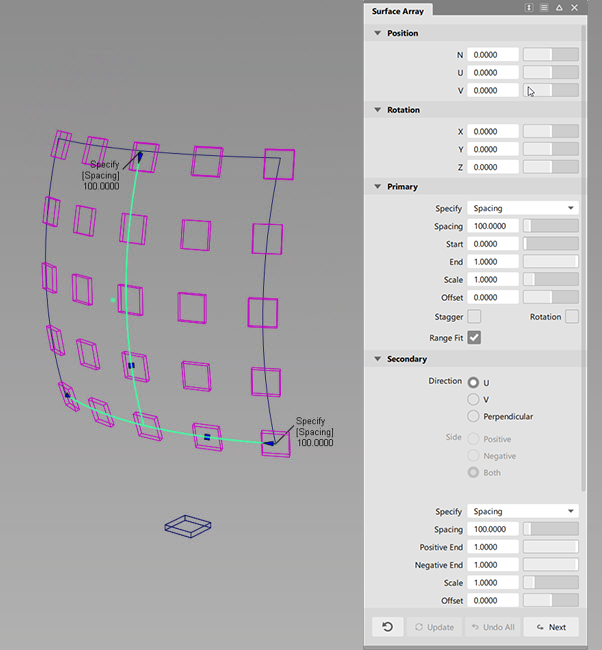Surface Array
Surface Array
1 つまたは複数のオブジェクトを複製し、サーフェスの配列にコピーを配置します。
このツールには、Transform ツール パレットからアクセスします。
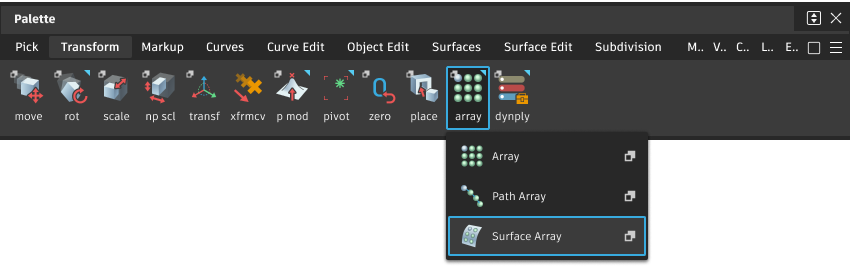
Surface Array のオプション
Position
複製のローカル軸に沿った、N、U、および V 方向にオフセットします。
Rotation
複製のローカル X、Y、Z 軸を中心とした回転です。
プライマリ
Specify
Spacing または Number によって複製するかを選択します。
Spacing
複製間の距離を選択します。
Number
複製の数を選択します。
Start/End
サーフェスのプライマリ方向にある複製の Start および End の場所を指定します。これらは、コントロール ウィンドウ内またはキャンバス内の範囲マニピュレータで調整できます。
Scale
これは各行に一番新しい複製を作成するための、オリジナル オブジェクトに適用される相対的なスケーリング ファクタです。複製間のサイズは補間されます。
Offset
配列の各行を前の行からの距離でオフセットします。
Stagger
Spacing 値の半分の値で各行をオフセットし、「千鳥」効果を作成します。
Rotation
これをチェックすると、X、Y、Z 方向の複製の Incremental Rotation を変更するフィールドが表示されます。
Range Fit
開始と終了の範囲内に収まるように、配列を拡張します。
セカンダリ
Direction
U を選択した場合、オブジェクトは U アイソパラムに沿って配置されます。V を選択した場合、オブジェクトは V アイソパラムに沿って配置されます。ターゲットが U または V アイソパラムである場合、U または V 方向が既定で選択され、プライマリ方向に依存します。
Perpendicular はプライマリ方向に対して垂直なセカンダリ方向を作成します。
Perpendicular
Perpendicular 方向が選択されている場合は、UV または 3D 座標を選択します。UV を選択すると、サーフェスのシェイプに応じてワールド空間座標内で非垂直の結果を得ることができます(角度差は U および V 方向のサーフェスの範囲の比率に応じて大きくなります)。3D を選択すると、ワールド空間内で垂直の結果が得られます。
Side
プライマリ入力の Positive、Negative または Both 側に配列のセカンダリ方向を作成します。
Specify
複製間の距離を選択します。
Spacing
複製間の距離を選択します。
Number+ Spacing
複製の数と間隔の両方を指定します。
Number
複製の数を選択します。
Positive End / Negative End
プライマリ入力の正および負の側にセカンダリ方向の複製の始点と終点を指定します。
Scale
これは各行に一番新しい複製を作成するための、オリジナル オブジェクトに適用される相対的なスケーリング ファクタです。複製間のサイズは補間されます。
Offset
配列の各行を前の行からの距離でオフセットします。
Stagger
Spacing 値の半分の値で各行をオフセットし、「千鳥」効果を作成します。
Rotation
これをチェックすると、X、Y、Z 方向の複製の Incremental Rotation を変更するフィールドが表示されます。
Range Fit
正および負の値の範囲内に収まるように、配列を拡張します。
コントロール オプション
Auto Update
このボックスをチェックすると、コントロール ウィンドウの値が変更されたときに、複製が自動的に更新されます。
Chain Select
これをチェックすると、サーフェスを選択したときに、そのサーフェスと接線連続性を持つその他のカーブもすべて選択されます。
Create History
チェックすると、複製はコンストラクション ヒストリを持ちます。ステッチ オブジェクトまたはターゲット カーブを変更すると、それに応じて複製が更新されます。
方向
- None: 方向に変化はありません。
- Tangent: オブジェクトの最初のコピーにオリジナルの方向が設定され、以降のすべてのコピーはオブジェクトが配置されたポイントの入力カーブの接線に基づいて回転されます。これにより、配置されたオブジェクトが入力カーブのフローに従うことができます。
- Normal: 複製の位置でのターゲット カーブの接線により、各複製のローカル X 軸を位置合わせします。ターゲット カーブがカーブオンサーフェスである場合、各複製は、カーブオンサーフェスが配置されたサーフェスの法線の方向にそのローカル Z 軸が一致するように配置されます。ターゲット カーブが自由曲線である場合、各複製の Z 軸は、(プロット コームのような)カーブの曲率ベクトルの方向に沿って配置されます。
Surface Array のワークフロー
[Shift]キーを押しながら Surface Array ツール アイコン
 を選択します。
を選択します。複製するオブジェクトを選択します。Accept をクリックします。
プライマリ方向のサーフェス上のサーフェス エッジまたはカーブを選択します。サーフェスの配列が構築されます。
注: プライマリ方向とセカンダリ方向に対して Number が 1 である場合は、オリジナル オブジェクトのみが表示されます。コントロール ウィンドウでオプションを調整します。Auto Update がオンの場合は、サーフェスの配列が自動的に更新されます。または、Update ボタンをクリックします。